

Av Nathan E. Malpass, Senast uppdaterad: April 21, 2022
Precis som det finns några exakta videoformat som är kompatibla med Facebook, Apple-enheter har också specifika video-codecs som stöder enheterna. Dessutom har de också sina säkerhetsparametrar som gör deras enhet säker och säker, och det är där Apple- och iCloud-kontot kommer till användning. Helst videoformat för iTunes måste också stödja H.264 eller MPEG-4.
Formulären har minimala kompatibilitetsutmaningar när de spelas på iTunes-applikationen. Dessutom är de också användbara när du spelar dem i QuickTime-applikationen. Utvecklaren designade de specifika videoformaten på grund av enheternas unika egenskaper.
Vissa enheter har dock inga problem; de stöder även både Apple- och Windows-baserade prylar. Det som orsakar inkompatibiliteten är DRM-skyddet som följer med de flesta videoformaten för iTunes. Om du har en enhet som kan kringgå begränsningen kan du spela de Apple-stödda filformaten med minimalt krångel.
Del 1: De videoformat som stöds för iTunesDel 2: Hur man spelar upp videor och filmer på iTunes med hjälp av datornDel 3: Den bästa iTunes Video Converter- FoneDog Video ConverterSlutsats
Apples videofilformat som stöds på iTunes kör också Apple-enheterna nu när det är en Apple-stödd enhet. De inkluderar MOV, M4V och MP4. Dessa videoformat för iTunes har inga problem när du använder dem på iTunes och på en spelare som stöder iDevices.
Designen kan enkelt läggas till i iTunes-biblioteket. Artikeln tittar på alla tre filformat som stöds för att hjälpa dig att skilja dem åt och välja det bästa formatet för en specifik funktion.
M4V är en iTunes-stödd applikation idealisk för ljud och video, inklusive TV-program och filmer. Den levereras med DRM-skydd som förhindrar illegal distribution av videorna på iTunes Store. Krypteringsfunktionen med M4V-filer gör att den endast kan användas på den auktoriserade maskinen, inklusive iPhone, iPad och iDevices.
För alla streamingfunktioner är detta videoformatet du väljer. Det multimediainnehåll som stöds inkluderar undertexter, ljudspår, videoströmmar och bilder. Det som gör den idealisk jämfört med M4V är kompatibilitet. Alla videoredigerare och kommersiella videoanvändare tycker att det är det bästa för Apple-enheter och andra OS-stödda enheter, inklusive Android, TV-apparater och datorer.
Detta är ett universellt videofilformat med minimala kompatibilitetsproblem när det gäller designanvändning.
MOV är också ett annat videoformat för iTunes. QuickTime-filformatet är ett tillägg som designats och hanteras av Apple-enheten. Videokodekarna inkluderar ljud, video, undertexter, visuella effekter, bilder och annan mediedata. Videoredigeringsapplikationen föredrar att använda detta, tack vare metadata som stöds på verktygslådan som är idealisk för videoredigeringsverktygssatser.
Nu när du förstår de rätta videoformaten för iTunes måste du veta hur du spelar antingen filmer eller videor på iTunes. Här är stegen du kan använda för att spela upp filmer eller videor på iTunes på datorn från köp av filmer eller videor
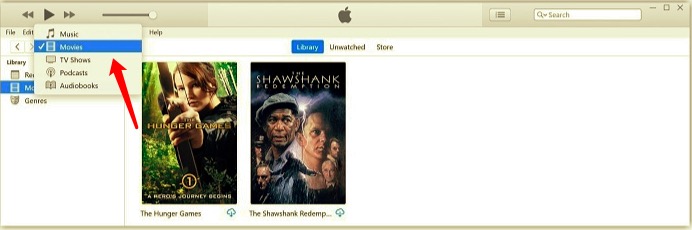
För dina personliga videor följer du följande steg.
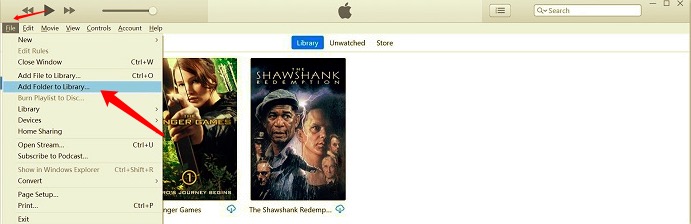
Efter att ha tittat på fördelarna med de olika videoformaten för iTunes har du ingen kontroll över de ursprungliga videofilformaten. Men du har kontroll över utdatafilformaten. Det är då en videoomvandlare är praktisk för att konvertera valfria videofilformat.
Vi introducerar FoneDog Video Converter. Denna applikation stöder tusentals olika videofilformat oavsett operativsystem och enheten i förlängning. Detta är en applikation som också kör redigeringsfunktioner för att förbättra kvaliteten på videoutgångarna.
Gratis nedladdning Gratis nedladdning
Dessutom kan du också köra batchbearbetning av verktygssatserna. Dess omvandlingshastighet är något att också njuta av med applikationen. Nedan är några av stegen att följa för att konvertera videoformat för iTunes, som konvertera SWF-filer till MOV-format. Läs vidare.

Detta är din heltäckande applikation för alla typer av videokonverteringar, oavsett filformat.
Folk läser ocksåTopp Xbox 360-videoformat och hur man konverterar videoformatiTunes-filmen laddas inte ned? Fixa det nu
Att ha en videofil som inte stöds av Apple-enheter betyder inte att du kommer att uppleva inkompatibilitet. Du behöver bara konvertera videoformat för iTunes använda tillgängliga videokonverterare och njut av obegränsad visning.
Denna artikel tittar bara på FoneDog Video Converters detalj, vilket är den bästa applikationen för en sådan funktion. Det betyder inte att detta är den enda tillgängliga applikationen. Webben har flera som bara behöver dig för att utforska och få ut det bästa av marknaden.
Dessutom har du också flera alternativ som inte behöver en digital verktygslåda men som också använder inställningarna och avancerade alternativen för iTunes-applikationen för att konvertera videoformat för iTunes.
Lämna en kommentar
Kommentar
Video Converter
Konvertera och redigera 4K/HD-video och ljud till valfritt format
Gratis nedladdning Gratis nedladdningHeta artiklar
/
INTRESSANTTRÅKIG
/
ENKELSVÅR
Tack! Här är dina val:
Utmärkt
Betyg: 4.6 / 5 (baserat på 74 betyg)